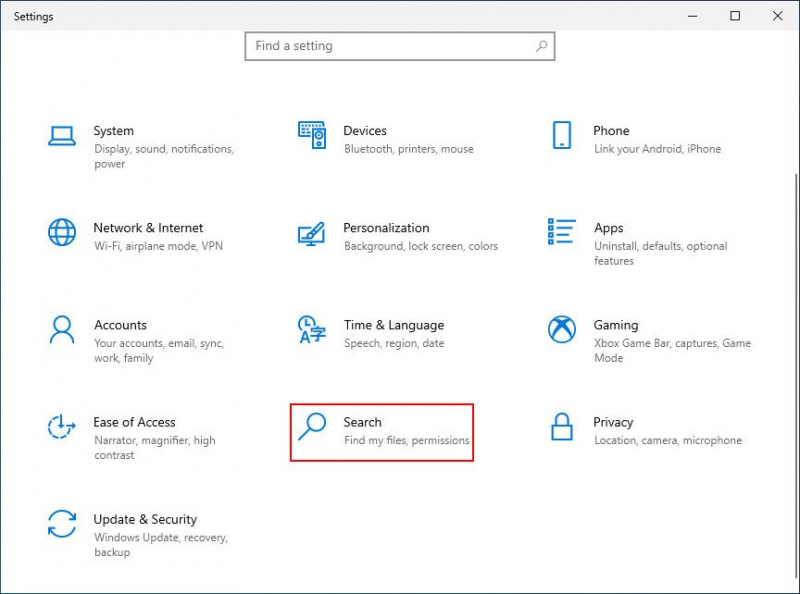Windows サーチからフォルダーを除外する理由はいくつかあります。おそらく、検索結果にフォルダが表示されて、実際に探しているファイルが埋もれてしまう可能性を望まないか、単に人々がその中を詮索したくないだけです。
幸いなことに、システム内でいくつかの変更を加えることで、Windows サーチからフォルダーを非表示にすることができます。このガイドでは、Windows 10 と 11 の両方で Windows 検索からフォルダーを除外する方法について説明します。
今日のメイク動画
Windows 10 で Windows 検索からフォルダーを除外する方法
Windows 10 の検索結果に表示されないように 1 つ以上のフォルダーを除外する最も簡単な方法は、設定アプリを使用することです。
ノートパソコンの画面ウィンドウを閉じた後も、モニターの表示をオンのままにします10
続行する方法は次のとおりです。
Facebookで取り消し線を引く方法
- を押します。 勝つ + 私はキー 一緒に設定アプリを開きます。
- クリック 探す 利用可能なオプションのリストから。
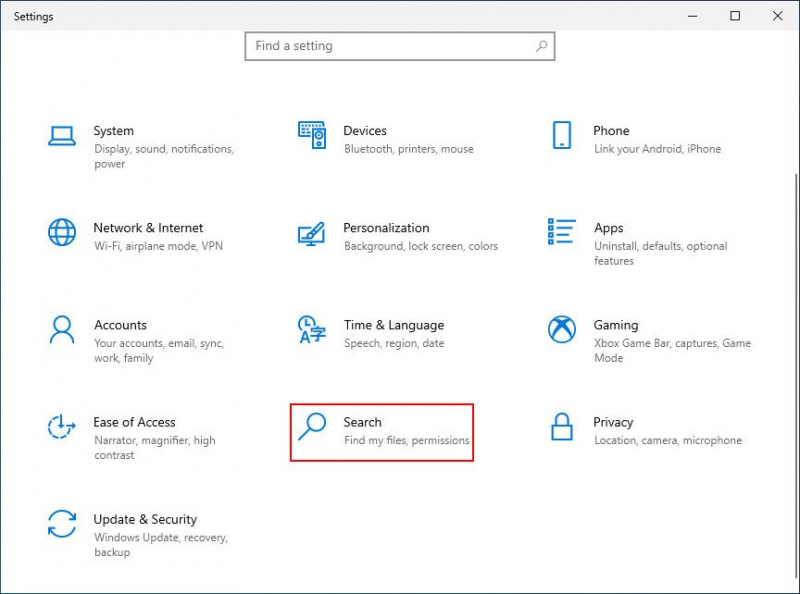
- 選ぶ 検索ウィンドウ 左ペインから。
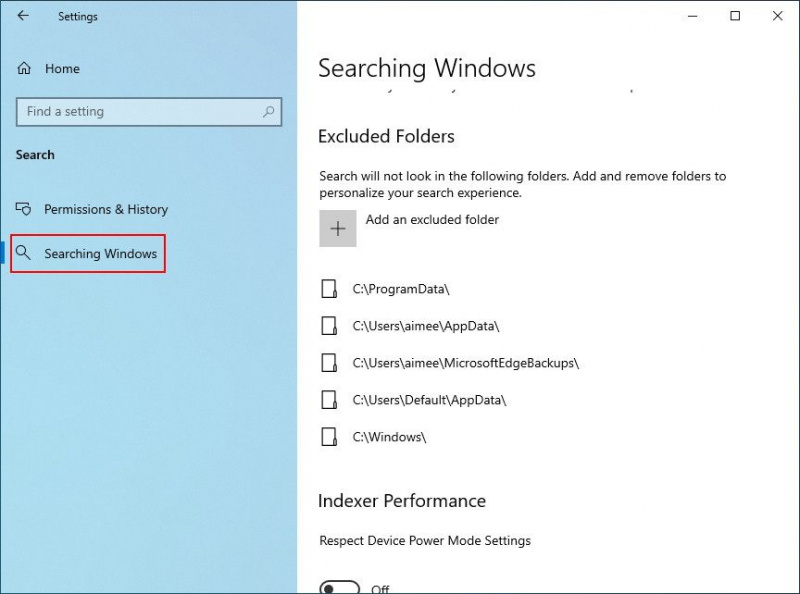
- に向かう 除外フォルダーを追加する 除外フォルダーセクションの下のオプションを選択し、それをクリックします。
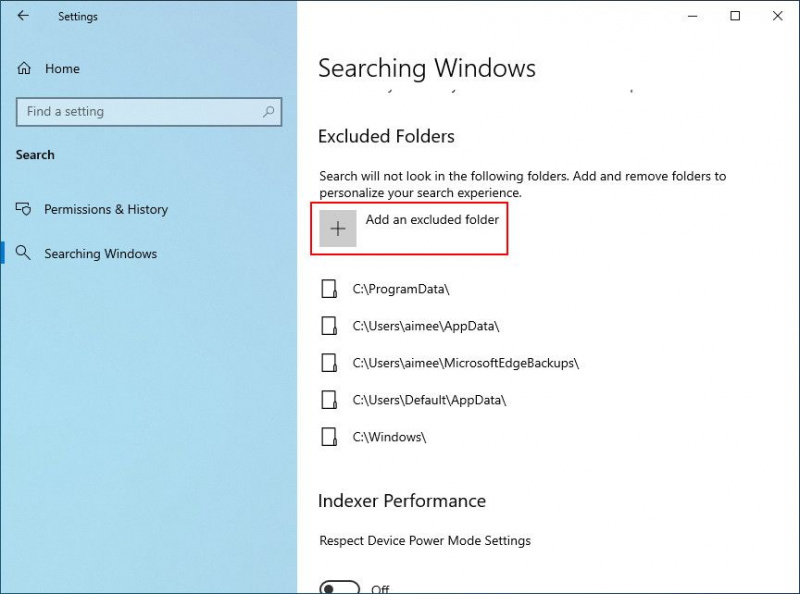
- 次のダイアログで、 フォルダーを選択 ボタン。
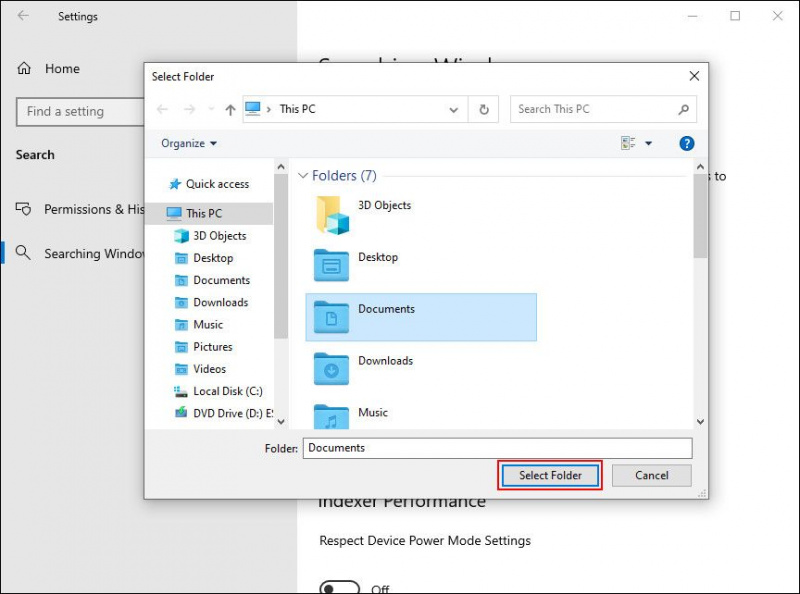
- 非表示にするフォルダーを選択します。これを行うと、フォルダーは検索結果に表示されなくなります。
Windows 11 で Windows 検索からフォルダーを除外する方法
Windows 11でも検索結果に表示されないように設定アプリを使用しますが、方法はWindows 10とは少し異なります.
必要な作業は次のとおりです。
- [スタート] メニューから、または を押して、設定アプリを開きます。 勝つ + 私はキー 一緒。
- [設定] ウィンドウで、 プライバシーとセキュリティ 左ペインから。
- を選択 検索ウィンドウ ウィンドウの右側にあるオプション。
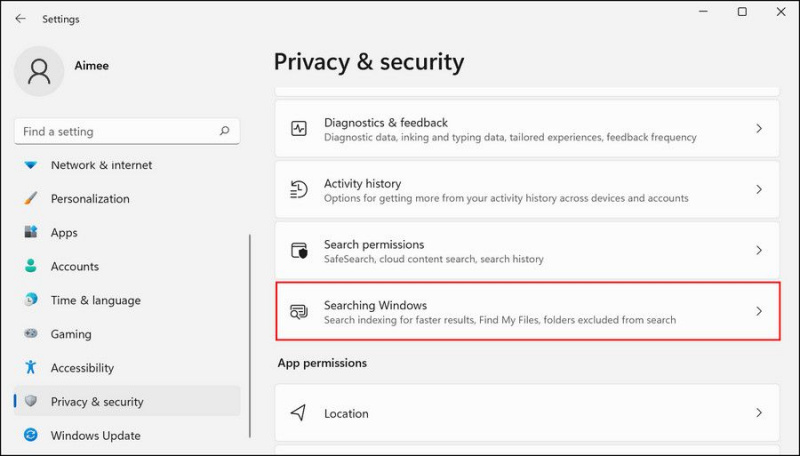
- 拡張検索セクションからフォルダーを除外するセクションに移動し、 除外フォルダーを追加する ここのボタン。
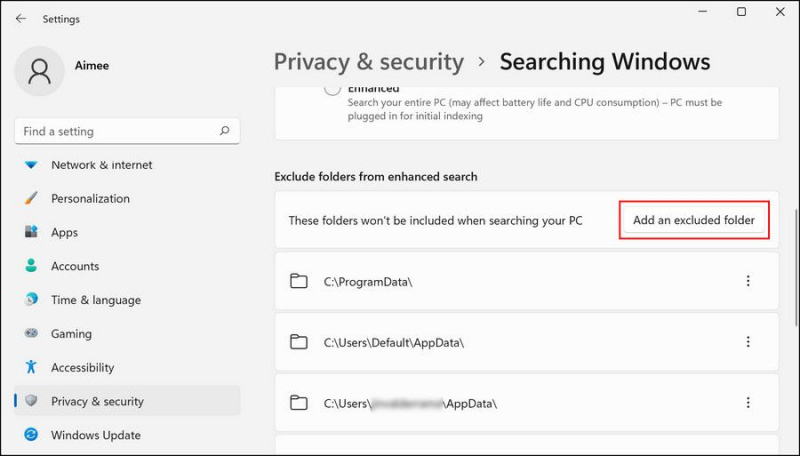
- 次に、 フォルダーを選択 ボタンをクリックして、非表示にするフォルダーを選択します。
Windows 10 および 11 でエクスプローラーからフォルダーを非表示にする方法
上記の方法では、Windows 検索ユーティリティの検索結果にフォルダーが表示されないようにする方法について説明しています。選択したフォルダーがファイル エクスプローラーの検索にも表示されないようにするには、次の手順に従います。
フードデリバリーサービスが最も支払うもの
- エクスプローラーを起動し、非表示にするフォルダーの場所に移動します。
- 非表示にするフォルダを右クリックして選択します プロパティ コンテキストメニューから。
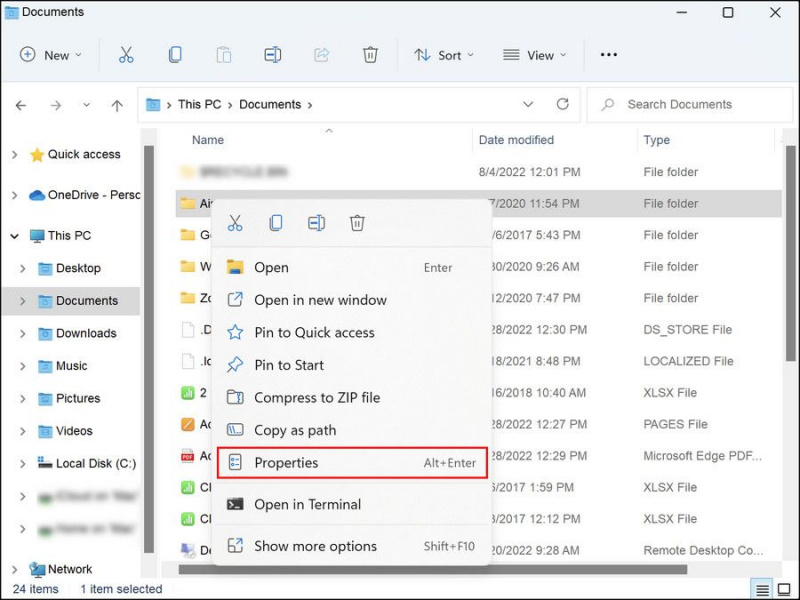
- 次のダイアログで、[全般] タブに移動し、次のボックスにチェックマークを付けます。 隠れた 属性セクションにあります。
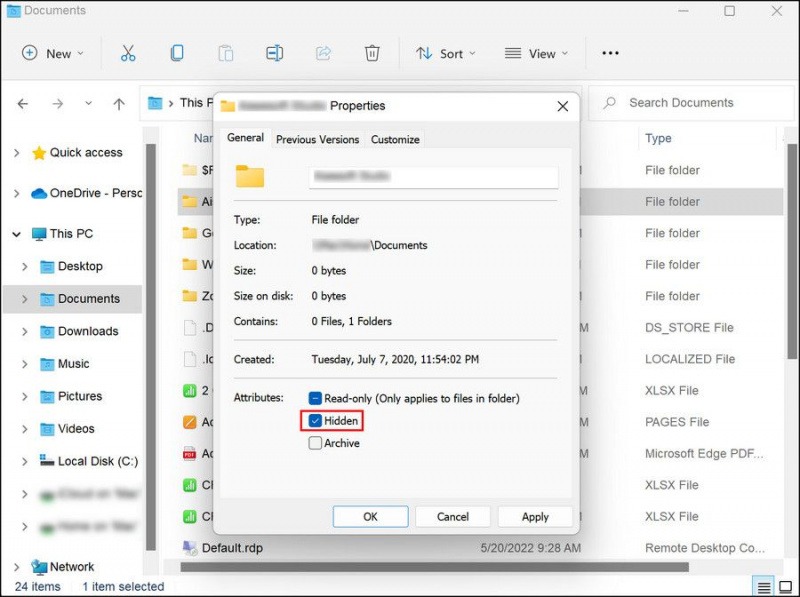
- クリック 申し込み 変更を保存します。
- サブフォルダーを含むフォルダーを非表示にすると、サブフォルダーも非表示にするかどうかを尋ねるプロンプトが表示されます。希望するオプションを選択し、 わかった .
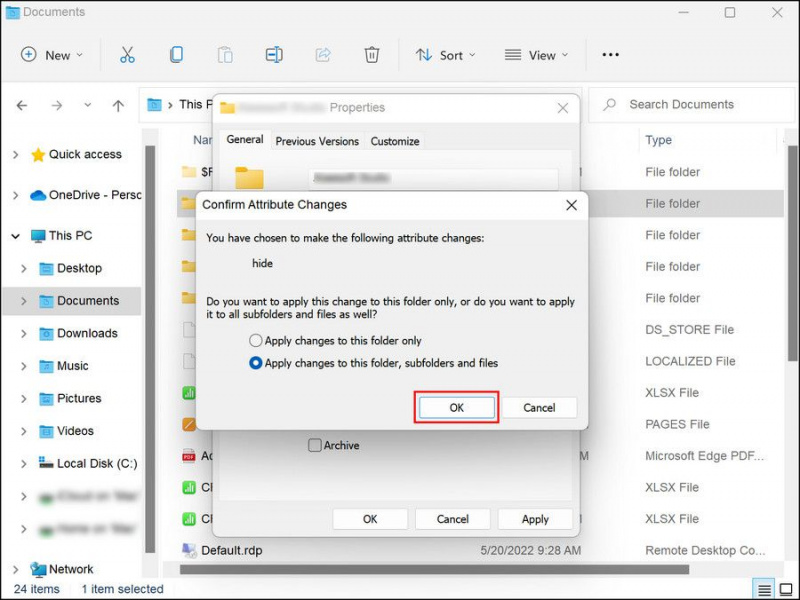
[プロパティ] ダイアログを閉じることができます。
ただし、ファイル エクスプローラーが隠しフォルダーを表示しないように明示的に構成されている場合にのみ、フォルダーが非表示になることに注意してください。この機能が有効になっているかどうかを確認する方法は次のとおりです。
- エクスプローラーを起動し、上部にある 3 つのドットをクリックします。
- 選ぶ オプション コンテキストメニューから。
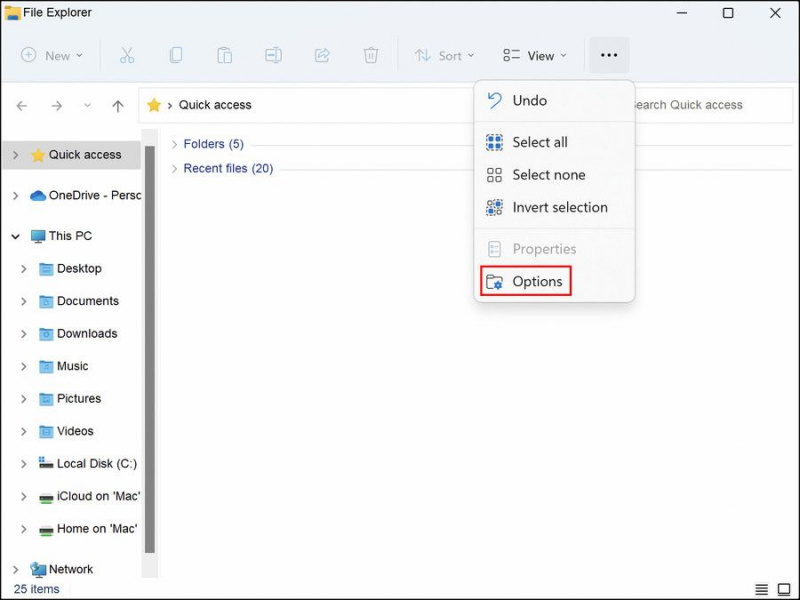
- [表示] タブに移動し、[詳細設定] セクションで有効にします。 非表示のファイル、フォルダー、またはドライブを表示しない オプション。
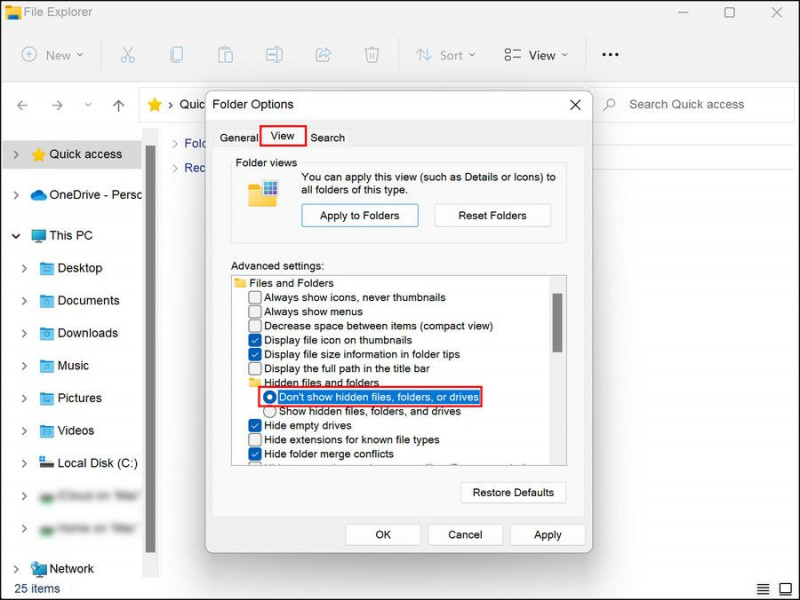
- クリック 申し込み > わかった 変更を保存します。
さらにプライバシーが必要な場合は、こちらをご覧ください BitLocker を使用してフォルダーを暗号化する方法 また Windows でフォルダをパスワードで保護する方法 .
Windows でプライバシーを保護する
これで、特定のフォルダーが Windows の検索結果に表示されないようにする方法がわかりました。これらのヒントとコツは、特に複数の人が使用する場合に、PC のプライバシーを保護するのに役立ちます。